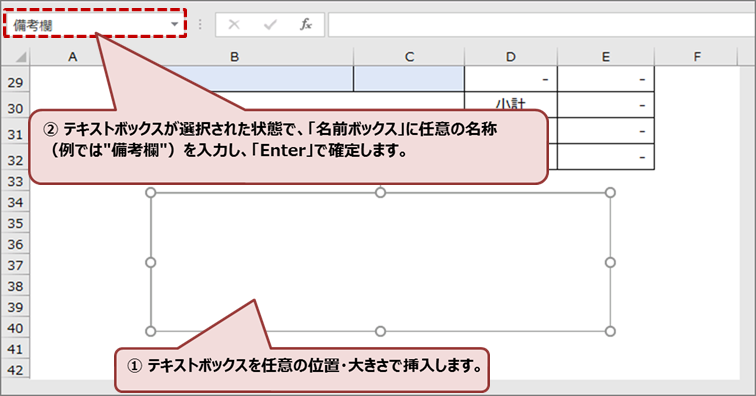| �uStiLL�v �f�U�C�����239 StiLL�R�}���h -- �u�e�L�X�g�{�b�N�X���̕������Z���ƃ����N���Ă���悤�Ɉ������@�v | ||||||||||||||||||||||||||||||||||||
| �@ | �@ | �@ | �@ | �@ | �@ | �@ | �@ | �@ | �@ | �@ | �@ | �@ | �@ | �@ | ||||||||||||||||||||||
| �@ | �y�e�[�}�z �V�[�g��ɓ\��t���� �e�L�X�g�{�b�N�X���̃I�u�W�F�N�g�ɕ�������͂��A���̓��e���Z���ɏo�͂�����@�A �Z���̃f�[�^���e�L�X�g�{�b�N�X�ɕ\��������@���Љ�܂��B |
�@ | �@ | �y���@�z <�Z�������N�{�^��> �E��ު��÷���ݸ�iBtObjTextLink�j <�I�u�W�F�N�g> �e�L�X�g�{�b�N�X�I�u�W�F�N�g |
�@ | �@ | �y�Q�l�z ���������͂ł���I�u�W�F�N�g�ł���A�e�L�X�g�{�b�N�X�ȊO�̃I�u�W�F�N�g�ł��\�ł��B |
�@ | ||||||||||||||||||||||||||||
| �@ | �@ | �@ | �@ | �@ | �@ | |||||||||||||||||||||||||||||||
| �@ | �@ | �@ | �@ | �@ | �@ | �@ | �@ | �@ | �@ | �@ | �@ | �@ | �@ | �@ | ||||||||||||||||||||||
| �� ����̓��e | �@ | �@ | �@ | �@ | �@ | �@ | �@ | �@ | �@ | �@ | �@ | �@ | ||||||||||||||||||||||||
| Excel�ŏ��ނȂǂ��쐬����Ƃ��A�ȂǁA���C�A�E�g�̒����ɋ�J���܂���ˁB | ||||||||||||||||||||||||||||||||||||
| ���ɔ��l���Ȃǂ̓Z�����������邱�Ƃ������Ǝv���܂����A�Z�����ʼn��s����̂��H�v(Alt+Enter)���K�v�ŁA�g�����肪�����ł��B | ||||||||||||||||||||||||||||||||||||
| ����́A�s��ɉe�����ꂸ�A�C�ӂ̈ʒu�ɓ��͍��ڂ����A�����̓��e���Z���ƃ����N���Ă���悤�ɂ�����@���Љ�܂��B | ||||||||||||||||||||||||||||||||||||
| �y�Z���ō쐬������l���̗�z | �y�I�u�W�F�N�g�ō쐬������l���̗�z | |||||||||||||||||||||||||||||||||||
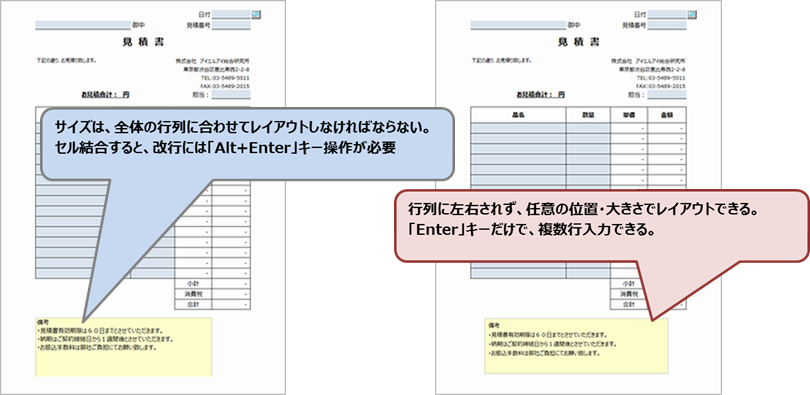
|
||||||||||||||||||||||||||||||||||||
| �y���1�z �e�L�X�g�{�b�N�X�I�u�W�F�N�g��}�����A�ݒ������ | �@ | �@ | �@ | �@ | �@ | �@ | �@ | �@ | �@ | |||||||||||||||||||||||||||
| �@ �u�}���v > �u�e�L�X�g�v > �u�e�L�X�g�{�b�N�X�v ���A�e�L�X�g�{�b�N�X�I�u�W�F�N�g���V�[�g�֑}�����܂��B | ||||||||||||||||||||||||||||||||||||
| �A �v���O�����ŎQ�Ƃ��₷���悤�ɁA�I�u�W�F�N�g�ɖ��O�����Ă����܂��B | ||||||||||||||||||||||||||||||||||||
| �B �I�u�W�F�N�g�̕ی�Ɠ��́A�������\�ɂ��邽�߂ɁA�v���p�e�B��ݒ肵�܂��B | ||||||||||||||||||||||||||||||||||||
| �y�e�L�X�g�{�b�N�X�̑}���Ɛݒ��z | ||||||||||||||||||||||||||||||||||||
|
||||||||||||||||||||||||||||||||||||
| �y�I�u�W�F�N�g�̕ی�Ɠ��͂̐ݒ�z | ||||||||||||||||||||||||||||||||||||
| ������A�V�[�g��ی삷��A�e�L�X�g�{�b�N�X��ی삷�邱�Ƃ��ł��܂����A���͂��ł��Ȃ��Ȃ��Ă��܂��܂��B | ||||||||||||||||||||||||||||||||||||
| �I�u�W�F�N�g��ی삵�Ȃ���A���͂��\�ɂ���ɂ́A�}�`�̃v���p�e�B��ݒ肵�܂��B | ||||||||||||||||||||||||||||||||||||
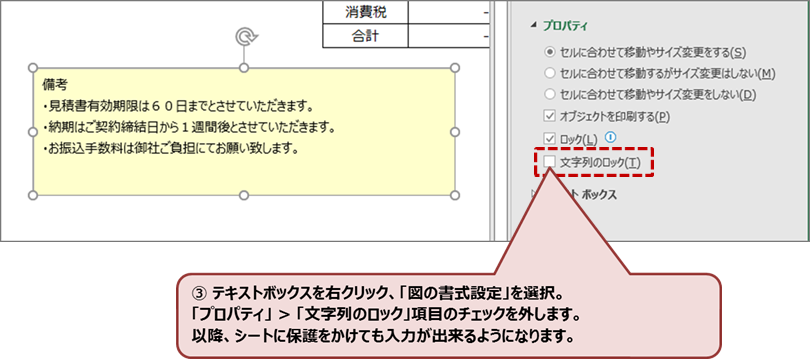
|
||||||||||||||||||||||||||||||||||||
| �y����Q�z ���l���ɓ��͂������e���Z���ɏo�͂��� | �@ | �@ | �@ | �@ | �@ | �@ | �@ | �@ | ||||||||||||||||||||||||||||
| ���͓��e���f�[�^�x�[�X�Ȃǂɕۑ�����ꍇ�A���l���ɓ��͂������e�̓Z���ɏo�͂��Ȃ��ƃf�[�^�Ƃ��ĕۑ��ł��܂���B | ||||||||||||||||||||||||||||||||||||
| �Z�������N�{�^���uBtObjTextLink�v���g���ƁA���l���I�u�W�F�N�g�ƃZ���������N���Ă���悤�Ɉ������Ƃ��ł��܂��B | ||||||||||||||||||||||||||||||||||||
| �y �uBtObjTextLink�v�{�^���ݒ�� �z | ||||||||||||||||||||||||||||||||||||

|
||||||||||||||||||||||||||||||||||||
| �y�X�V�f�[�^��z | ||||||||||||||||||||||||||||||||||||
| �I�|�C���g | ||||||||||||||||||||||||||||||||||||
| �ۑ��������l�f�[�^���A�t�ɔ��l���ɃZ�b�g����ɂ́A�u���̓Z���v���ڂ��w�肵�܂��B | ||||||||||||||||||||||||||||||||||||
| �� �Q�l | �@ | �@ | �@ | �@ | �@ | �@ | �@ | �@ | �@ | �@ | �@ | �@ | �@ | |||||||||||||||||||||||
| ���������͂ł���I�u�W�F�N�g�ł���A�e�L�X�g�{�b�N�X�ȊO�̃I�u�W�F�N�g�����o�͉\�ł��B | ||||||||||||||||||||||||||||||||||||
| �f�[�^�����ɁA�I�u�W�F�N�g��̕����I�ɍX�V�������ꍇ�́A�����Ȃǂ��g���ă����N���镶������쐬���܂��B | ||||||||||||||||||||||||||||||||||||
| �y���p��z | ||||||||||||||||||||||||||||||||||||
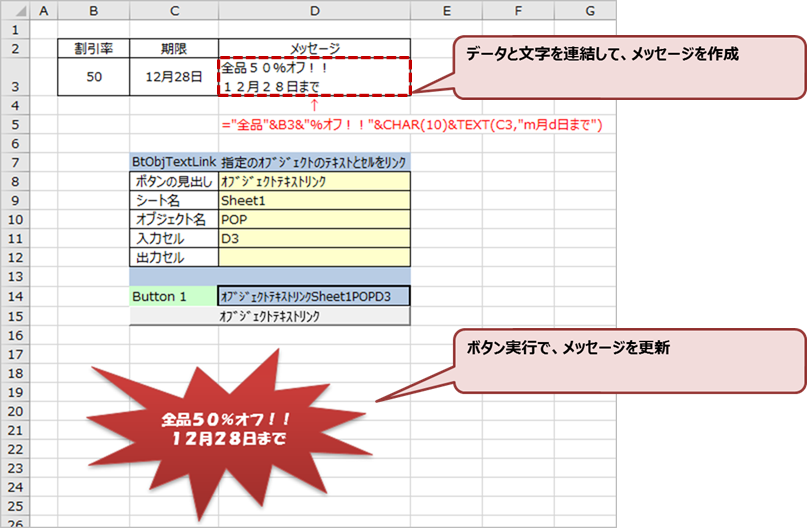
|
||||||||||||||||||||||||||||||||||||
| ��^���ނ����łȂ��AExcel�̖L�x�ȃI�u�W�F�N�g���g�����J�^���O��L���̓��e�X�V�Ȃǂɂ��g���܂��ˁB | ||||||||||||||||||||||||||||||||||||
| �_�C�A���O�V�[�g���g�����I�u�W�F�N�g�̃����N����ɂ��ẮA�ȉ��̃o�b�N�i���o�[�����Q�l�ɂ��Ă��������B | ||||||||||||||||||||||||||||||||||||
| �uStiLL�v �f�U�C�����178 StiLL�R�}���h--�_�C�A���O���g�����t�@�C���������� | ||||||||||||||||||||||||||||||||||||
| �ȏ� | ||||||||||||||||||||||||||||||||||||
| �i�e�{�^���̐ݒ���e�̏ڍׂ�StiLL�w���v�����m�F���������j | ||||||||||||||||||||||||||||||||||||
| Copyright(C) �A�C�G���A�C�����������@���f�]�ڂ��ւ��܂� | ||||||||||||||||||||||||||||||||||||